Neon effekt Photoshop-ban
A mai tippben neon effektet hozunk létre, amit lehet használni szövegen, alakzaton vagy akár szabadkézi rajzon is. Néhány rétegstílus, élénk szín, és tényleg csak pár lépés, hogy olyan színes hangulatot varázsoljunk, mint ha neonfény világítana. A legjobb az egészben, hogy ha egyszer megcsináltad, bármilyen rétegen egy kattintással alkalmazhatod. Kezdjük a szöveggel. Javasolt egy sötétebb háttér, a szöveg lehet fehér vagy valami világos szín.
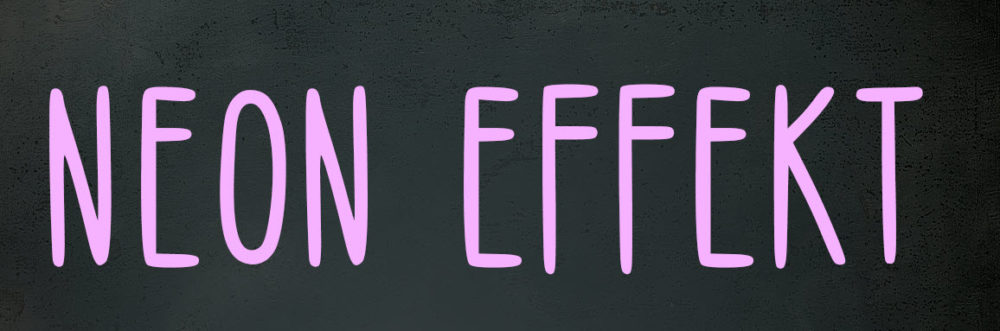
Dupla katt a rétegpalettán a szövegrétegre ott, ahol már nincs a neve sem, mire megnyílik a Layer Style ablak. Persze kattinthatsz a rétegpaletta alján az fx ikonra vagy Layer → Layer Style, de talán a dupla katt a leggyorsabb. A következő beállítások csak irányadóak, hisz nem mindegy, hogy milyen méretű a szöveg, és milyen a betűtípus. A Bevel & Emboss rögtön egy kis térhatást tesz hozzá.
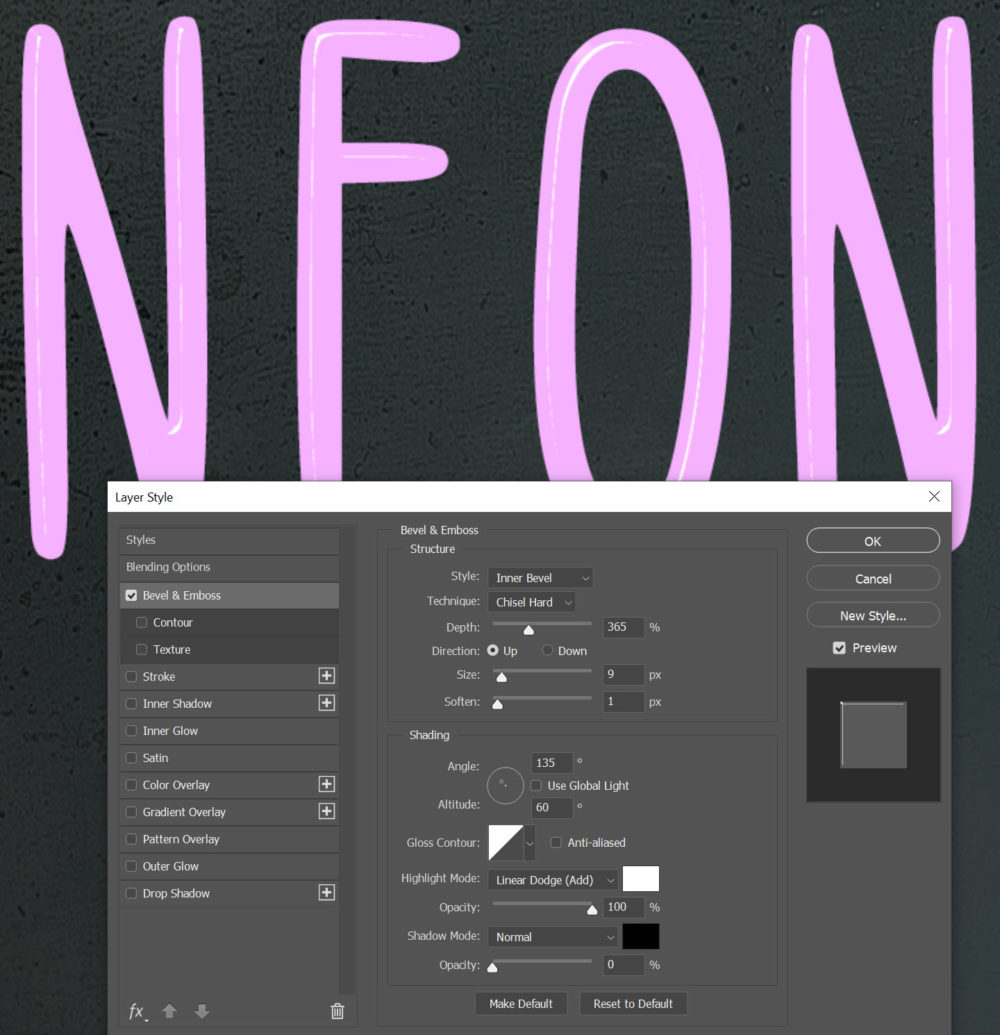
Újabb Photoshop-ban már hozzá lehet adni egy típusból többet is, így most jön pár Drop Shadow. Régi PS-nél a rétegből Smart Object, majd újabb Drop Shadow. Ezzel a módszerrel viszont nem tudod majd elmenteni stílusként.
olvasd továbbTépett papír
Aki scrapbook technikával alakítja ki a fotókönyve oldalait, biztos beszerzett már pár tépett kinézetű papírt, sablont, elemet. Mit mondjak, nekem sem egy darab van belőle:) Digitálisan is könnyen elkészíthető, például úgy, ahogy egyszer (13 évvel ezelőtt!!) leírtam. Aztán a napokban szortírozás közben széttéptem pár fotót és papírt, és olyan klassz tépett szélek jöttek létre, hogy gondoltam, ezt igazán kár lenne így kidobni, inkább csinálok belőle tépett szélű sablonokat, a sok mellé nem árt, ha még több van. 😀
Első lépésként be kell szkennelni. Ha nincs hozzá eszköz, akkor fotózva is jó lesz, csak figyelj, hogy egyenletes legyen a fény, és a gép is merőleges legyen a papírra.
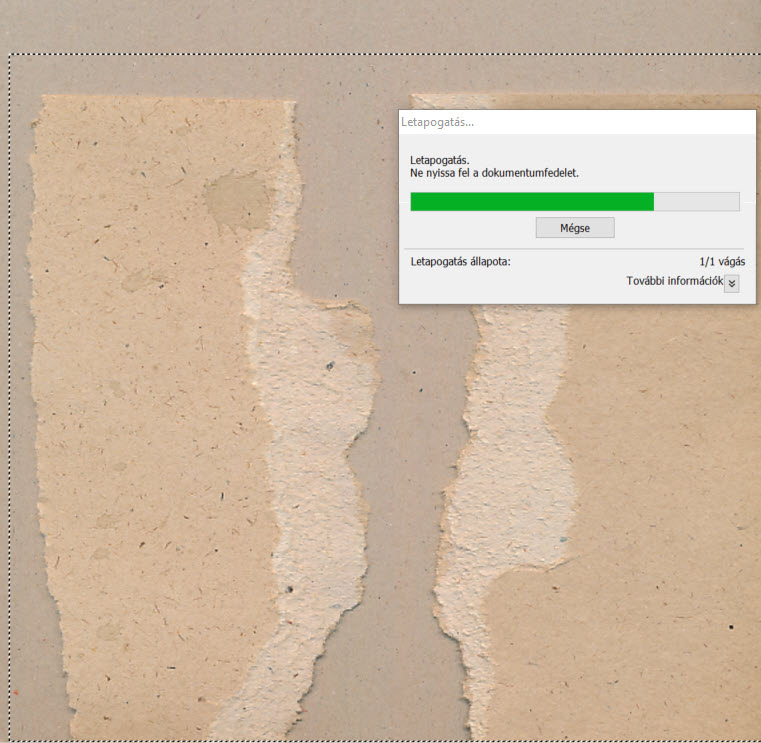
A szkenner háttere fehér lenne, ezért tettem a tépett darabokra egy vékony kartont, mert a fotók fehér széle miatt nehéz lett volna a kijelölés. Az Object Selection Tool a legjobb eszköz a kijelölésre, korábbi Photoshop esetén pl. a Quick Selection Tool.
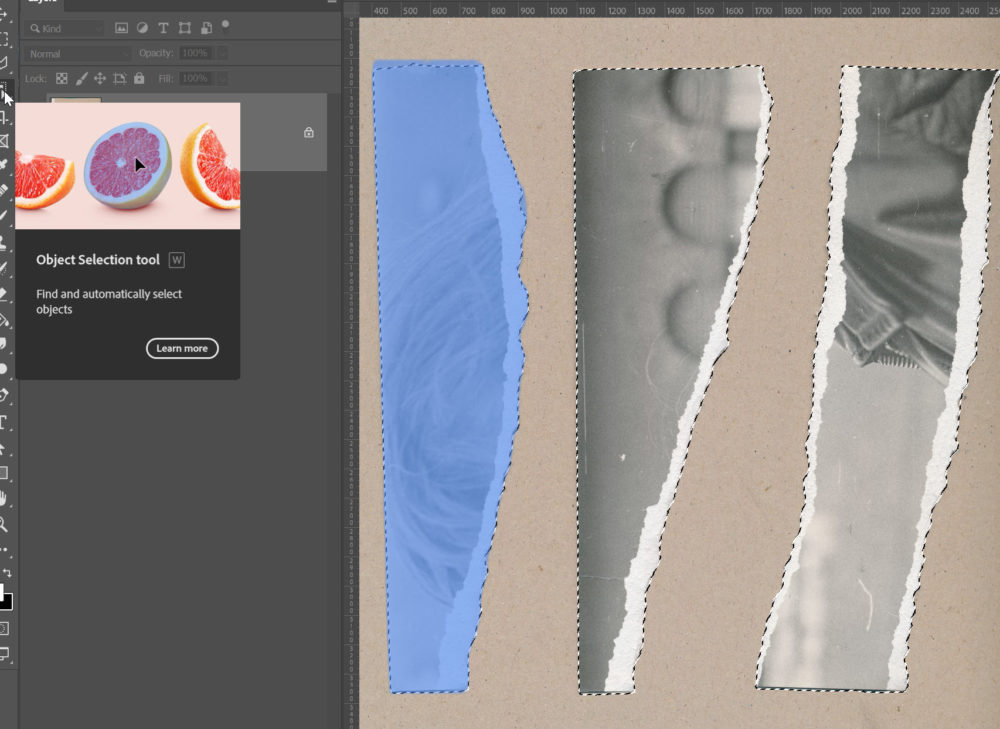
A Select and Mask ablakban (vagy régi verzióban a Refine Edges) lehet finomítani a kijelölést.
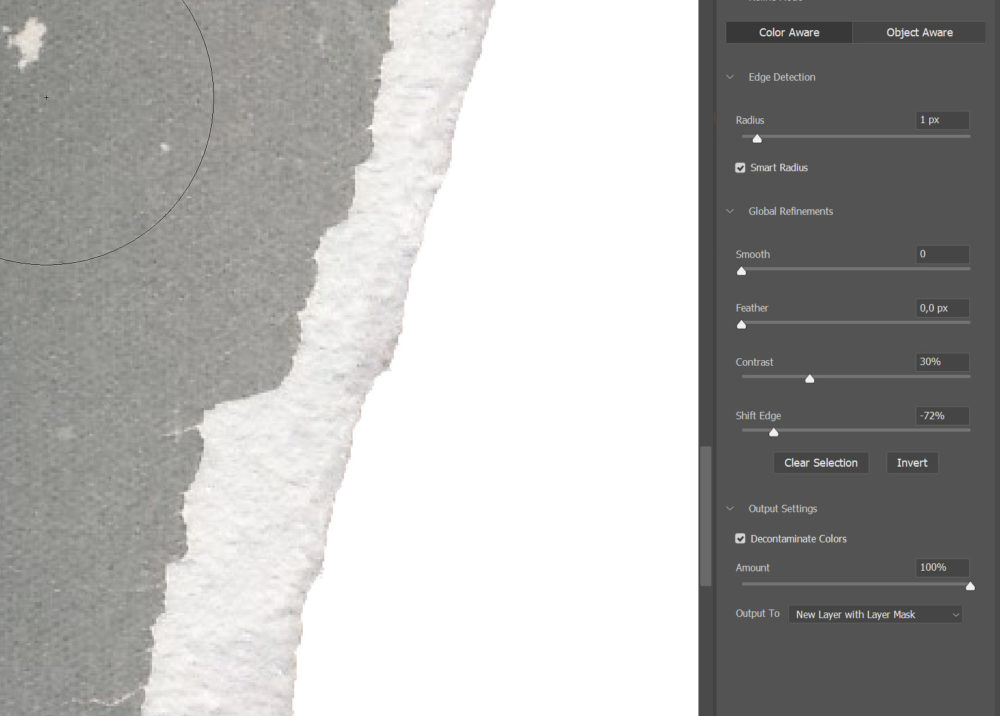
Utána lehet egyenként simán a Lasso Tool-lal kijelölni, és Crt+J-vel új rétegre helyezni az elemeket. Persze, ha egyenként szkenneled, akkor erre nincs szükség.
olvasd továbbVery Peri
A Pantone Color System vagy PMS egy szabványosított színegyeztetési rendszer, amelyet világszerte széles körben használnak. Azért dolgozták ki, hogy segítse a nyomdákat és a tervezőket a nyomdai projektek színeinek meghatározásában és ellenőrzésében. A színek a Pantone-számokon keresztül vannak kódolva, mely pontosan meghatározza, hogy az adott színnek hogyan kell kinéznie.
A Pantone-t 1962-ben alapították, az általuk kifejlesztett PMS-táblázatok több ezer színt sorolnak fel.
A vállalat legismertebb szegmense a Color Institute, amely 2000 óta egy-egy színt az év színének, vagyis „Color of the Year”-nek választ. 2022-ben ez a Very Peri,pontosabban PANTONE 17-3938 Very Peri, ami a legelső, kifejezetten erre az alkalomra létrehozott szín. A korábbi év színeit mind a Panton színrendszerben már létező színek közül választották ki.
A Photoshop-ban megtaláljuk a Pantone színeket. Ha a festő- vagy háttérszínre kattintva a Color Libraries-t választjuk.
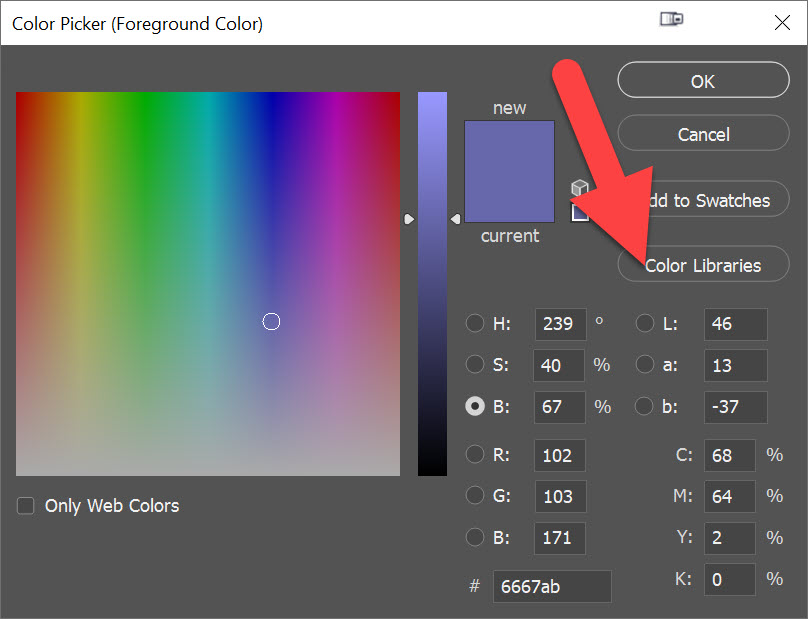
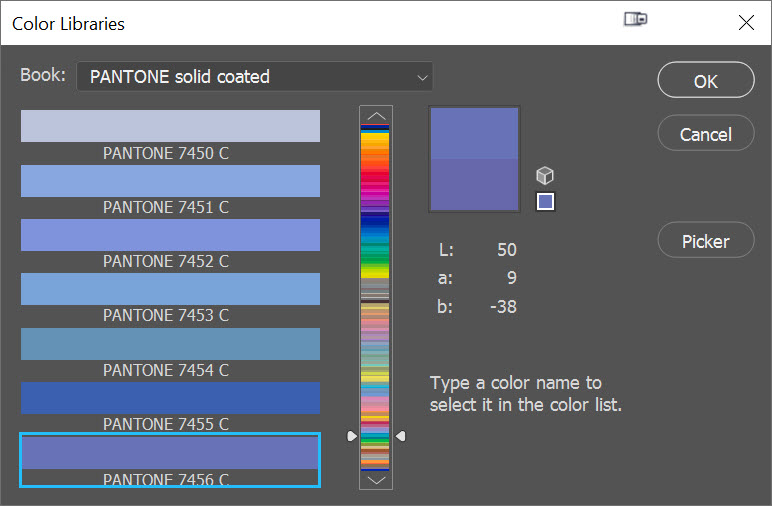
A Very Peri ugyan még nincs benne, lévén egy új szín, de ha beírjuk a szín hexakódját – #6667ab –, megkapjuk az év színét.
olvasd továbbBoldog új évet!
Az év utolsó bejegyzése, és ebben szeretném megköszönni a figyelmet és a töretlen játékkedvet. Remélem, hogy a következő évben is velem tartotok:) Ehhez kívánok jó egészséget és rengeteg csodás élményt, amiket lefotóztok, és az oldalakon megőriztek.
Azért ma se maradjunk tipp nélkül, jöjjön egy hosszú árnyék. Szövegréteg, és ebből egy másolat. Készítheted úgy, hogy Ctrl+J-vel másolat, a szöveg színét állítsd feketére, jobb klikk a rétegen a rétegpalettán, majd Rasterize Type. De lehet úgy is, hogy a szövegréteg bélyegképén katt a T betűre a Ctrl lenyomása mellett, amire kapsz egy kijelölést, majd egy új rétegen Alt+Backspace. Ehhez a festőszín legyen fekete, így a kijelölés kitöltődik feketével. Ctrl+D-vel megszűnik a kijelölés. Ez a réteg legyen a szöveg alatt.
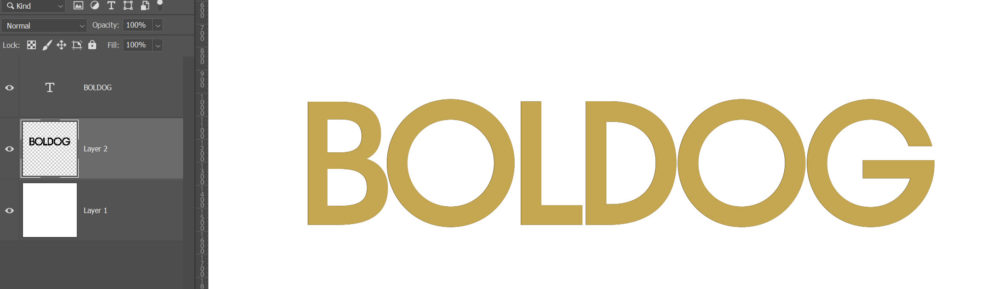
Ctrl+T a Trasform eszközzel, és forgasd el 45°-kal. Ebben az esetben balra fog menni az árnyék. Ha -45°-ot választasz, akkor jobbra.
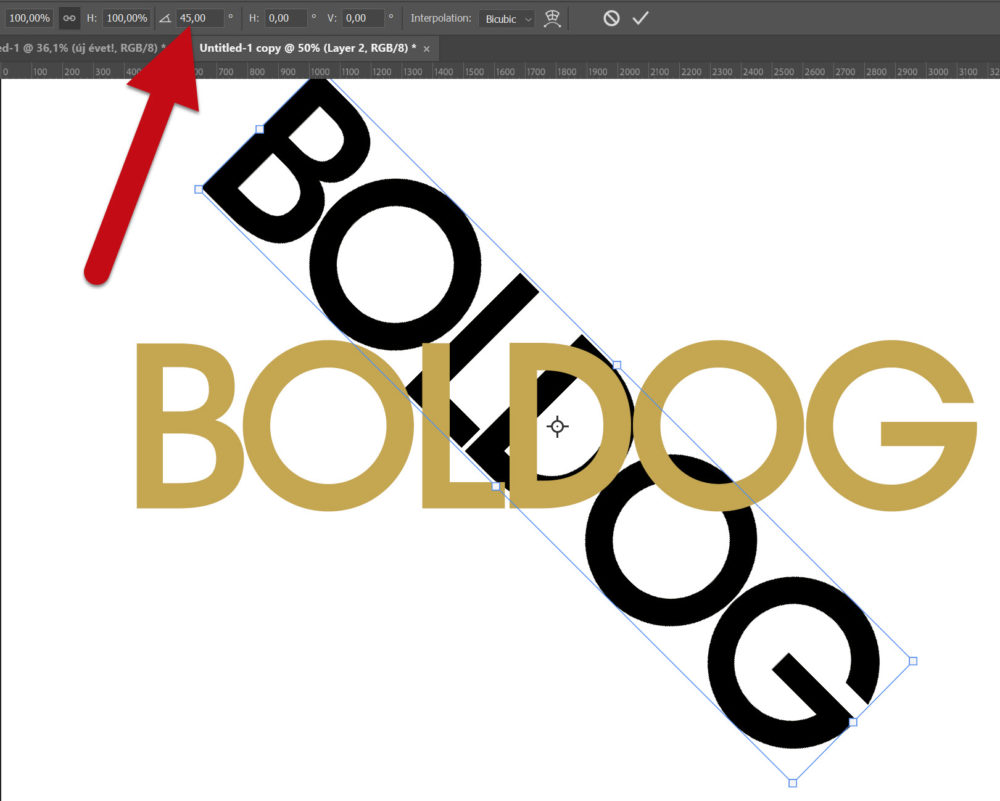
CEWE-Bingó
5 PHOTOSHOP TIPP
CEWE-Bingó – 2023. december – ugyanaz
Bingó a Bingóban, pont olyan izgi, mint amilyennek hangzik:) Ez volt a múlt hét feladata, örülök, hogy nektek is tetszett:) Aki az 5 $-os scrapkupont nyerte:
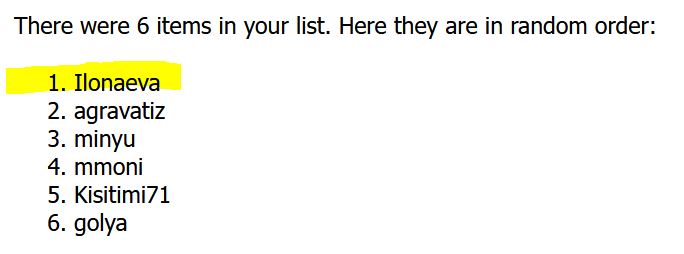
Ezen a héten az én feladatom lesz. Ha először játszol, feltétlen olvasd el a szabályokat.
Kis csavar a szokásosban:) Eddig volt pár elem, így nagy valószínűséggel akadtak olyanok, akik ugyanazzal a grafikával dolgoztak. Nos, ez most nem biztos, hogy így lesz, mert kis karácsonyi ajándékként egy giga nagy készletet csomagoltam össze. Nagyon kíváncsi vagyok, hogy így lesz-e azonos a kiválasztottak közt:) Ha már meglepi, a előzetesen sem látszik semmi (vagyis csak egy). Letölteni a képre kattintva tudod.

- Photoshop 2021A napokban az Adobe bejelentette a legújabb frissítéseit, így a Photoshop-ét is. A mesterséges intelligencia és az Adobe Sensei fontos szerepet játszanak ezekben az újdonságokban, s bár sok még csak béta verzióba elérhető, de ebből is látszik, hogy merre megy tovább a fejlesztés. Rengeteg érdekes és izgalmas dolog került be a programba, olyan sok, hogy ...
- Topaz Adjust AIAz AI vagyis az Artificial Intelligence, a gépi tanuláson alapuló technológia, ami most már az Adjust-ban is megjelenik.
- 2024 naptár extraSokan emlékezhetnek rá, hogy tavaly is bemutattam egy ilyen naptársablont, amely nagy népszerűségnek örvendett, így aktualizáltam a 2024-es évre. A sablon egy psd formátum, amelyet Photoshop-ban és Affinity Photo-ban is könnyedén használhatsz. Néhány (nagyon sok) réteg található benne, de mindegyik azért van, hogy teljes mértékben testre szabhasd. Egy kis figyelmeztetés: bár a leírásban és a videóban ...
- Blending a köbön = Apply ImageAki nem ma keveredett az oldalra, nyilván pontosan tudja, mi is az a blending, hisz rengeteg bejegyzésben szerepel. Talán ebben a cikkben van először összefoglalva, s bár a bejegyzés régi, ezek az alapok mit sem változtak. A lényeg, hogy a különböző réteghatásmódokkal, azaz blendinggel, meghatározzuk, hogy két réteg hogyan keveredjen egymással. A hat csoport nem ...
- Photoshop filterekA Photoshop saját szűrőivel is szuper hatásokat lehet elérni, mutatok most kettőt, de a többit is sorra veszem a későbbiekben. Find Edges és Chrome filter Alapkép: Kicsit világosítottam az árnyékos részeken, most az Image → Adjustments → Shadows/Highlights-szal. A rétegből Smart Object-et készítettem (jobb klikk a rétegen és Convert to Smart Object), majd ebből egy másolat. A felső réteget ...












